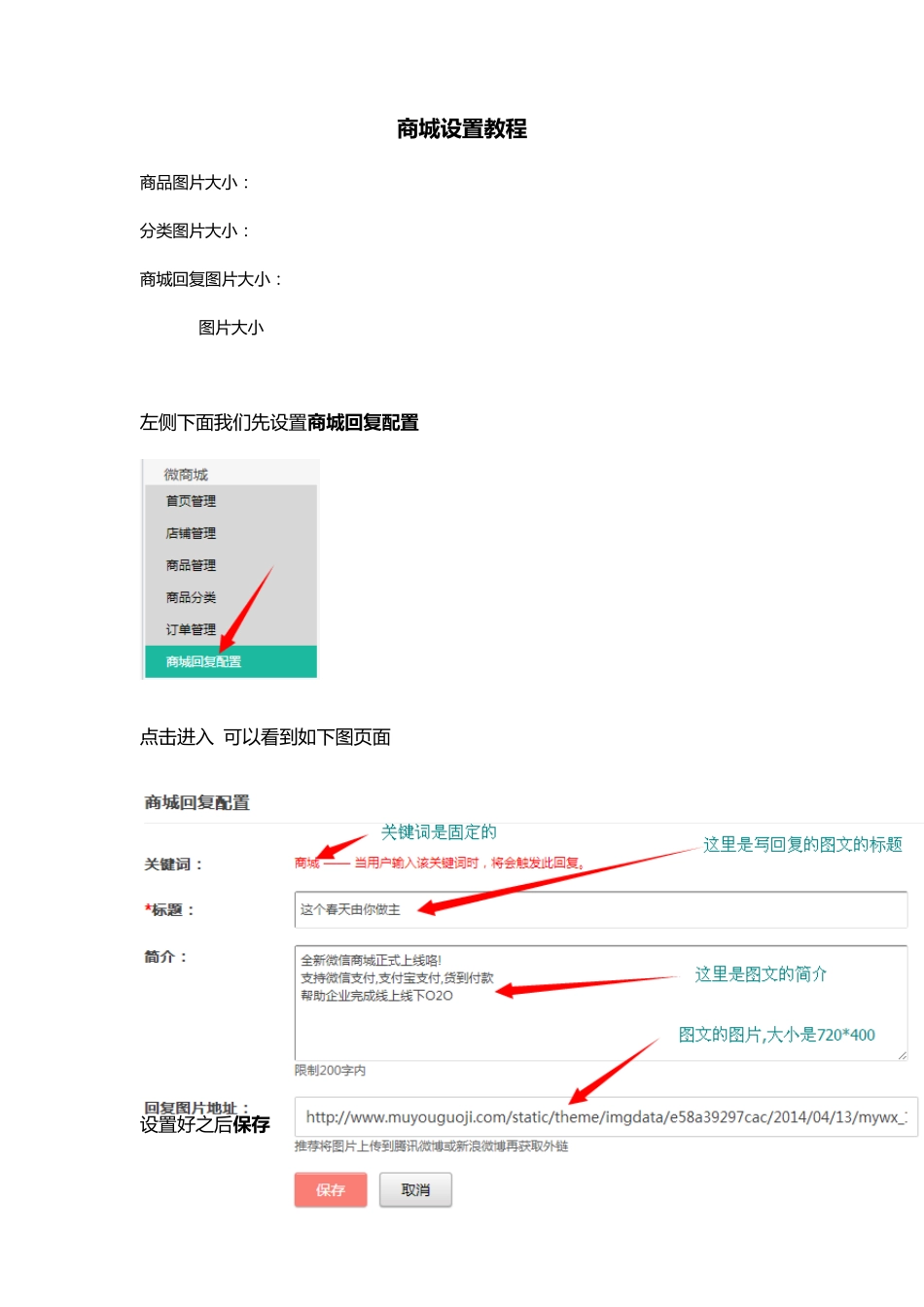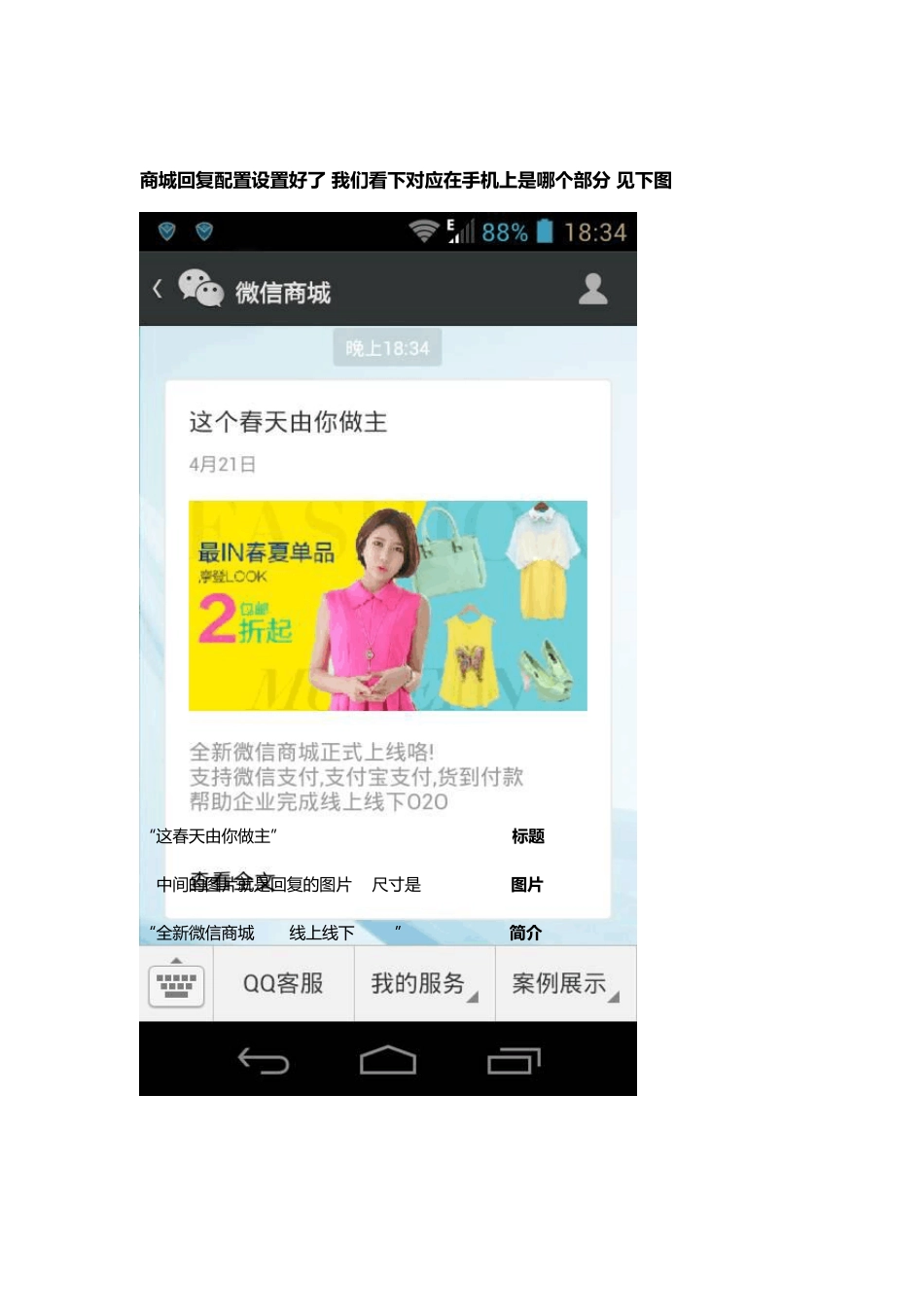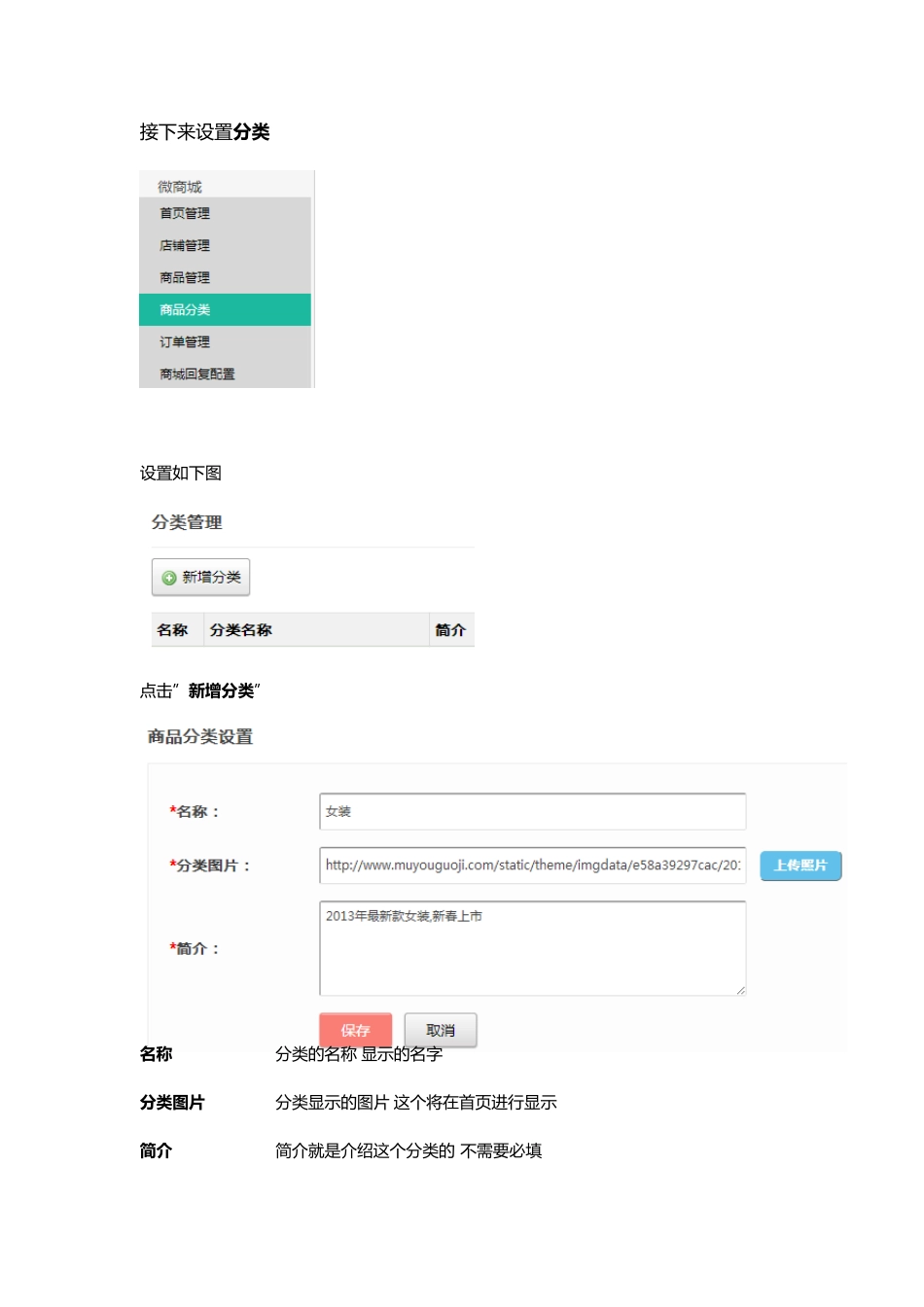商 城 设 置 教 程 商 品 图 片 大 小 : 325*215 分 类 图 片 大 小 : 295*160 商 城 回 复 图 片 大 小 : 720*400 Banner图 片 大 小 : 720*400 左 侧 下面我们先设置商 城 回 复 配 置 点击进入 可以看到如下图 页面 设置好之后保存 商 城 回 复 配 置 设 置 好 了 ,我 们 看 下 对 应 在 手 机 上是哪个部分,见下 图 “这春天由你做主”--------------------------------标题 中间的图片就是回复的图片 , 尺寸是 720*400---图片 “全新微信商城.........线上线下 O2O”--------------简介 接 下 来 设 置 分 类 设 置 如 下 图 点 击 ”新 增 分 类 ” 名 称 ----------分类的名称,显示的名字 分 类 图 片 ----------分类显示的图 片,这个将在首页进行显示 简 介 ----------简介就是介绍这个分类的(不需要必填) 接 下来设置商 品管理 点 击 ”添 加 商 品 ” 名 称 ---------------------商品的名称 类 别 ---------------------这里面就是分类 店 铺 ---------------------可以不填写,以后是为了做多店铺准备的 价格---------------------实际交易价格 原价---------------------这个价格高于实际的价格(一般是指实体店专卖店价格) 库存---------------------商品的库存数量 注水数-------------------作假数,将显示在商品页面该商品有多少人已经购买了 关键词-------------------可以不填写 商 品 图片-----------------商品页面的商品图,尺寸是 325*215 商 品 详细页内容----------商品的详细页面 接 下来我们看下显示的效果 顶端的图片就是商品图片,尺寸是 325*215 下面是商品的标题 活动价就是商品的价格 售价就是原价 销量默认的 27 就是注水数 活动价格后面的 8.00折是自动算下来的 下 面 我 们 看 首 页 设 置 设 置 页 面 如 下 图 Banner图 -----------------大 小 是 720*400,点 击 上传默认上传成功,不会提示成功 Banner链 接 ---------------指点 击 这个图 片之后链接到哪里 推 荐 分 类 ------------------设 置 好的链接自动在右侧显示,点 击 即会变红就变成推荐的 推 荐 产 品 ------------------这里输入的是 商品的 ID,ID在商品管理的列表那显示,下 附图 1 活 动 专题------------------活动页 就是 可...